This content has been machine translated dynamically.
Dieser Inhalt ist eine maschinelle Übersetzung, die dynamisch erstellt wurde. (Haftungsausschluss)
Cet article a été traduit automatiquement de manière dynamique. (Clause de non responsabilité)
Este artículo lo ha traducido una máquina de forma dinámica. (Aviso legal)
此内容已经过机器动态翻译。 放弃
このコンテンツは動的に機械翻訳されています。免責事項
이 콘텐츠는 동적으로 기계 번역되었습니다. 책임 부인
Este texto foi traduzido automaticamente. (Aviso legal)
Questo contenuto è stato tradotto dinamicamente con traduzione automatica.(Esclusione di responsabilità))
This article has been machine translated.
Dieser Artikel wurde maschinell übersetzt. (Haftungsausschluss)
Ce article a été traduit automatiquement. (Clause de non responsabilité)
Este artículo ha sido traducido automáticamente. (Aviso legal)
この記事は機械翻訳されています.免責事項
이 기사는 기계 번역되었습니다.책임 부인
Este artigo foi traduzido automaticamente.(Aviso legal)
这篇文章已经过机器翻译.放弃
Questo articolo è stato tradotto automaticamente.(Esclusione di responsabilità))
Translation failed!
録画通知メッセージのカスタマイズ
アクティブな録画ポリシーが通知オンの状態でセッションを録画する場合、ユーザーは資格情報を入力した後に録画通知を受け取ります。
-
[Session Recordingサーバーのプロパティ] の [通知] タブで [エンドユーザーがセッションの録画を拒否できるようにする] が有効になっている場合、デフォルトの通知メッセージは次のように表示されます:
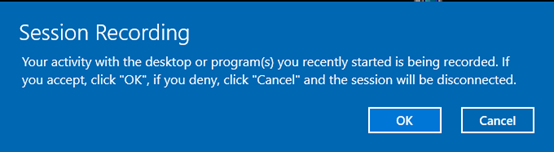
エンドユーザーがセッションの録画を拒否できるようにする。この機能により、エンド ユーザーはセッションを続行する前にセッション録画の免責事項に明示的に同意する必要があります。エンドユーザーが免責事項に同意すると、Session Recordingが有効になった状態でセッションが続行されます。エンドユーザーが免責事項を拒否した場合、そのセッションは終了します。
-
[エンドユーザーがセッションの録画を拒否できるようにする] が有効になっていない場合、デフォルトの通知メッセージは、次のように表示されます。現在開始しているデスクトップまたはプログラムでの操作を録画しています。この条件に不服である場合は、デスクトップまたはプログラムを閉じてください。ユーザーが [OK] をクリックすると、ウィンドウが閉じセッションを続行できます。
デフォルトの通知メッセージは、VDAのオペレーティングシステムの言語で表示されます。必要に応じて、デフォルトのメッセージタイトルとメッセージ本文を変更できます。
選択した特定の言語で通知メッセージを作成することもできます。その際、メッセージのタイトルとメッセージ本文もカスタマイズできます。作成できる通知メッセージは言語ごとに1つのみです。ユーザーには、ユーザーが選択したローカル設定の言語で通知メッセージが表示されます。言語固有の通知メッセージは、デフォルトの通知メッセージよりも優先されます。
録画通知メッセージのカスタマイズ
- Session Recordingサーバーをホストするマシンにログオンします。
- [スタート] ボタンをクリックし、[Session Recordingサーバーのプロパティ] を選択します。
-
[Session Recordingサーバーのプロパティ] で、[通知] タブをクリックします。
![サーバープロパティの[通知]タブ](/en-us/session-recording/current-release/media/notifications-tab-in-server-properties.png)
-
セッションを録画する前に明示的なユーザーの同意を有効にするには、[エンドユーザーがセッションの録画を拒否できるようにする] を選択します。
[エンドユーザーがセッションの録画を拒否できるようにする] を選択すると、デフォルトのメッセージ本文が対応したものに変更されます:
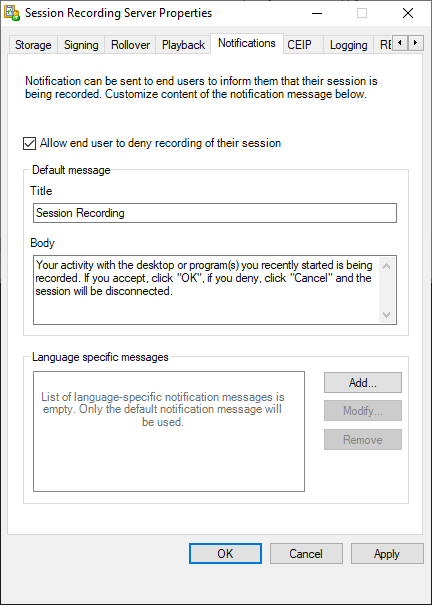
-
デフォルトの通知メッセージを使用する場合は、必要に応じてデフォルトのメッセージタイトルとメッセージ本文を変更し、[OK] をクリックして設定を完了します。言語固有の通知メッセージを使用する場合は、次の手順に進みます。
-
[言語固有のメッセージ] セクションで [追加] をクリックします。
-
メッセージの言語を選択し、メッセージタイトルと本文を入力します。1つの言語につき作成できるメッセージは1つです。
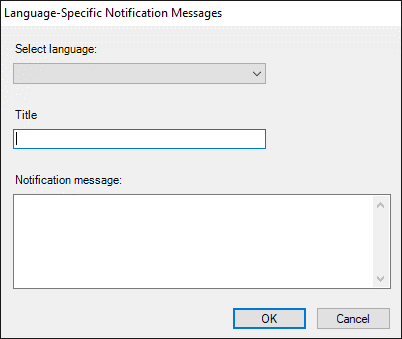
新しいメッセージを受け入れてアクティブにすると、言語特有の通知メッセージボックスに表示されます。
共有
共有
この記事の概要
This Preview product documentation is Citrix Confidential.
You agree to hold this documentation confidential pursuant to the terms of your Citrix Beta/Tech Preview Agreement.
The development, release and timing of any features or functionality described in the Preview documentation remains at our sole discretion and are subject to change without notice or consultation.
The documentation is for informational purposes only and is not a commitment, promise or legal obligation to deliver any material, code or functionality and should not be relied upon in making Citrix product purchase decisions.
If you do not agree, select I DO NOT AGREE to exit.